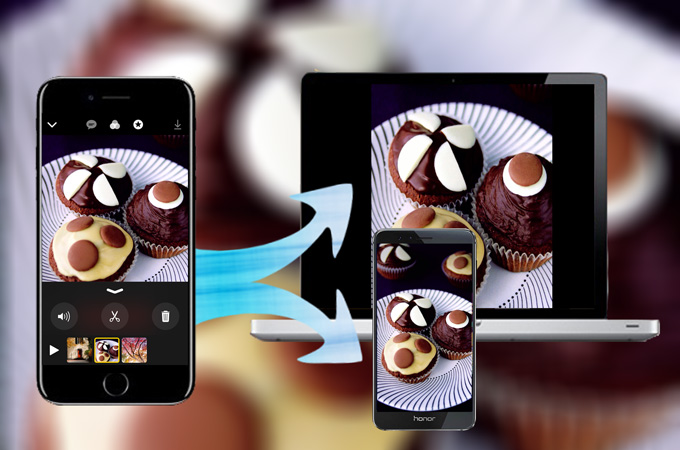
Een paar dagen geleden heeft Apple de app Clips uitgebracht, waarmee je eenvoudig video kunt opnemen en bewerken. Clips heeft daarnaast een aantal andere nuttige functies, zoals een groot aantal filters en de mogelijkheid om captions te laten zien terwijl je aan het spreken bent. Met deze fantastische app leer je snel hoe je geweldige video’s maakt. Veel mensen, waaronder ikzelf, kunnen inmiddels niet meer zonder deze app en houden ervan om nieuwe video’s met vrienden te delen. iOS-gebruikers kunnen dit gemakkelijk doen via AirDrop, dus in dit artikel gaat het voornamelijk over apps waarmee je gratis je video’s naar andere Android-apparaten of naar computers verstuurt.
Gratis apps om videoclips te versturen
ApowerTrans
ApowerTrans is een draadloze app die werkt op zowel Android- als iOS-apparaten. Met deze app kun je veel verschillende bestandsformaten met maximaal vijf andere apparaten op hetzelfde moment delen. Dankzij ApowerTrans kan je je video dus naar meerdere vrienden tegelijkertijd sturen. Vervolgens kunnen zij de video opslaan en bekijken op een moment dat het hun uitkomt. De app stelt je eveneens in staat om bestanden uit je galerij eenvoudig met je vrienden te delen, zodat jullie samen fantastische video’s kunnen maken.
Het programma kan op meerdere manieren verbinding maken met andere apparaten: door het gebruik van een QR-code, Radar of door No WiFi Connection. Hieronder bespreek ik hoe je verbinding maakt door middel van een QR-code en videoclips van je iPhone naar Android kunt sturen.
- Download en open de app op zowel je iPhone als de Android-telefoon.
- In Android: druk op de menuknop in de linkerbovenhoek van het scherm en klik op de code naast de profielafbeelding.
- In iOS: druk op de menuknop en klik vervolgens op ‘Scannen’ om de code op het Android-apparaat af te lezen. Als je bestanden met een groep wil delen, scan de code van het Android-toestel dan ook met de andere telefoons.
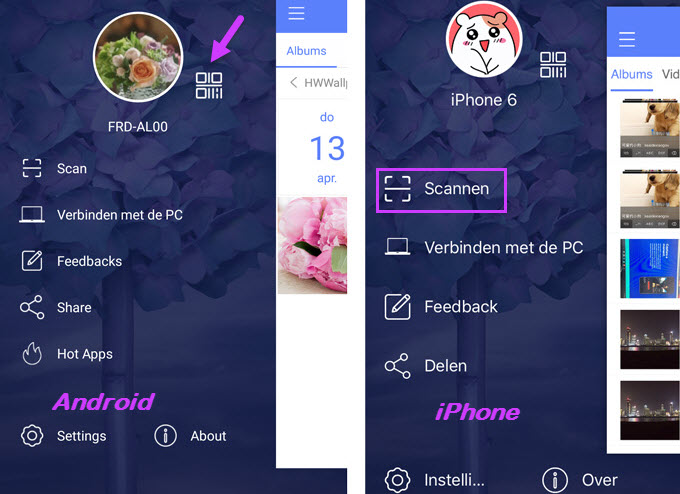
- Zodra je verbinding hebt gemaakt, zoek je de Clips-video’s op die je wil delen en klik je “Versturen” onderin het scherm. Deel je bestanden met een groep, dan kun je eventueel aangeven met welke groepsleden je de video wil delen.
Je kunt nu eenvoudig je video’s naar je vrienden versturen. Het maakt verder niet uit of je met alleen Android-toestellen of alleen met iPhones werkt, want je maakt altijd op dezelfde manier verbinding.
Als je verbinding maakt door middel van de QR-code of door Radar, zorg er dan wel voor dat alle gebruikers met hetzelfde WiFi-netwerk verbonden zijn. Dit betekent ook dat bestanden over grote afstand versturen met ApowerTrans niet mogelijk is. Gelukkig kun je in dat geval direct vanuit Clips je video’s delen via WhatsApp.
AirMore
Als je Clips-video’s van je iPhone naar je PC wil sturen, is AirMore het overwegen waard. Met deze app kan je video’s naar je PC sturen en vice versa. AirMore is een webapplicatie, dus is zowel voor Windows- als macOS-gebruikers beschikbaar. Het programma werkt volledig draadloos, maar biedt in tegenstelling tot ApowerTrans geen ondersteuning voor groepstransfers. Hieronder lees je hoe het werkt.
- Installeer de software op je iPhone en open AirMore Web in Chrome, Firefox of Safari op de computer.
- Gebruik je iPhone om de QR-code van de computer te scannen. Blader hierna naar “Videos” via de browserinterface.
- Selecteer de video’s die je wil versturen, klik vervolgens op “Exporteren” en geef aan waar je de media op wil slaan.
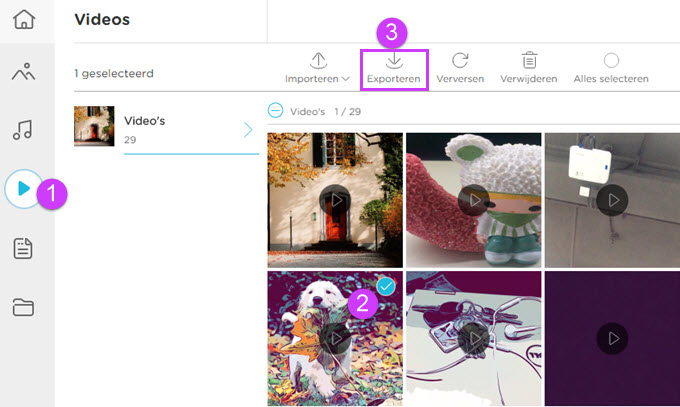
Samenvatting
Je kan nu gratis Clips-video’s van je iPhone naar Android-telefoons of naar je computer sturen. Je prachtige video’s verdienen het om gedeeld en bewaard te worden, dus twijfel niet langer en probeer eens een van de twee bovengenoemde apps. Maak je gebruik van andere apps voor het versturen van video’s? Schrijf het dan vooral in de comments en laat het me weten.
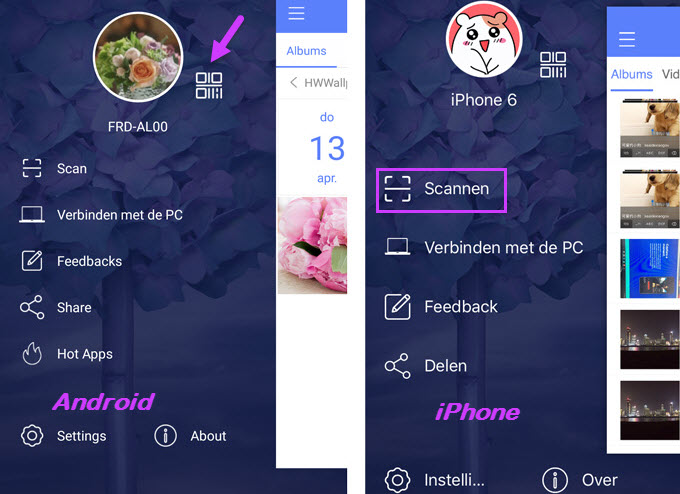
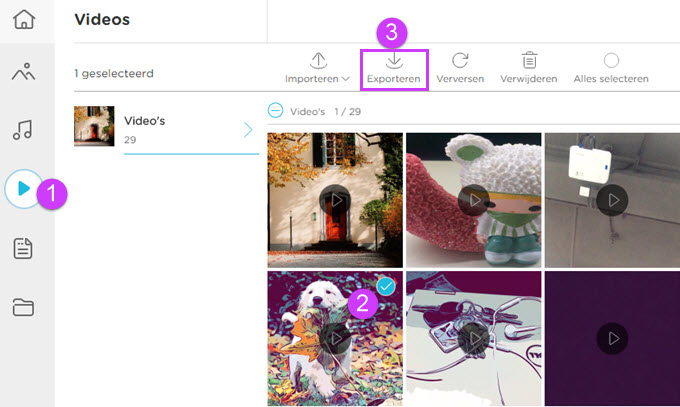
Plaats een Opmerking